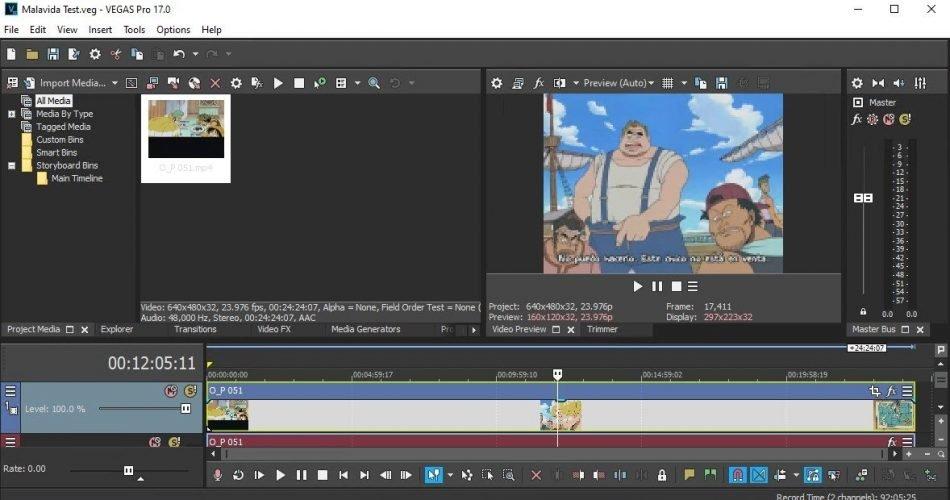
Những người quay video đôi khi phải đối mặt với sự hiện diện của các tiếng ồn khác nhau liên quan đến môi trường bên ngoài hoặc các chi tiết cụ thể của thiết bị được sử dụng. Đây là lý do tại sao điều quan trọng là phải loại bỏ tạp âm không liên quan trong giai đoạn chỉnh sửa. Vì mục đích này, các chương trình cài đặt phim thường được sử dụng. Trong hướng dẫn hôm nay, chúng tôi sẽ hướng dẫn sử dụng Sony Vegas Pro 14 để loại bỏ tiếng ồn nhé.
Bài viết liên quan:Tải Vegas Pro
Khử tiếng ồn trong Sony Vegas Pro
Hôm nay chúng ta sẽ xem xét hai nguyên tắc giảm tiếng ồn với các hiệu ứng đặc biệt tích hợp, đặc biệt cho nhiệm vụ này. Các thuật toán của nó gần như hoàn hảo, cho phép bạn hầu như luôn đạt được kết quả tốt. Nhưng chúng ta hãy xem xét kỹ hơn từng phương pháp có sẵn.
Đề xuất dành cho bạn: Hướng Dẫn Sử Dụng Sony Vegas Pro
Phương pháp 1: Hướng dẫn sử dụng Sony Vegas Pro 14 để loại bỏ tạp âm khỏi bản âm thanh
Đầu tiên, hãy nói về một video duy nhất được tải vào Sony Vegas thông qua bản ghi âm hoặc những gì đang diễn ra xung quanh nó. Thông thường, trong loại dự án này, các Dải âm thanh giống nhau nên hiệu quả sẽ tương xứng. Thao tác này được thực hiện theo một cách rất đơn giản:
Khởi động Sony Vegas và tạo một dự án mới từ menu Tệp.
Nếu bạn không biết phải thay đổi những gì, hãy sử dụng cài đặt của riêng bạn hoặc giữ tất cả cài đặt mặc định.
Điều hướng để mở tệp bằng cách nhấp vào nút thích hợp nằm ở thanh ngang phía trên.
Trong trình duyệt, chọn mục mong muốn và nhấn nút. “Mở”..
Nếu bản ghi không tự động chuyển đến rãnh biên tập, hãy tự giữ LCM và cuộn xuống.
Ở bên phải của bản âm thanh, tìm nút Hiệu ứng và nhấp vào nút đó để hiển thị thư viện gồm tất cả các nhạc cụ.
Tìm hàng “Noise Gate on Track” và chọn nó bằng nút chuột trái.
Nhấp vào “Thêm vào” và sau đó nhấp vào “Đồng ý” ..
Cửa sổ chỉnh sửa sẽ mở ra ngay lập tức. Ở đây bạn nên chọn một cài đặt trước, tùy thuộc vào mức độ tiếng ồn tổng thể và mức độ mạnh của nó. Ví dụ, nếu âm lượng được tăng lên một chút, tốt hơn nên chọn “Slow Attack”, cài đặt trước sẽ to hơn khi phát ra tiếng động lạ.
Phần còn lại được thực hiện bằng cách di chuyển các thanh trượt, nơi bạn có thể chỉ định mức độ triệt tiêu, khi tiếng ồn xảy ra và khoảng thời gian im lặng kéo dài.
Bắt đầu phát bản nhạc, sau đó lắng nghe các thay đổi khi bạn di chuyển thanh trượt để tìm giá trị tốt nhất.
Tuy nhiên, phương pháp này không hoạt động khi thêm nhiều bản âm thanh, vì bạn phải gán công cụ giảm tiếng ồn cho từng bản âm thanh riêng biệt và điều chỉnh nó mỗi lần. Trong những trường hợp này, bạn nên sử dụng các tùy chọn sau.
Phương pháp 2: Loại bỏ tạp âm khỏi tất cả các bản âm thanh trong dự án của bạn
Đôi khi một thanh âm thanh bao gồm nhiều phần riêng biệt, nhưng phải áp dụng cùng một hiệu ứng cho mỗi phần. Trong những trường hợp này, chúng tôi khuyên bạn nên sử dụng theo lô:
Lặp lại hướng dẫn đầu tiên cho đến bước sáu, sau đó nhấp vào biểu tượng menu của bản nhạc để mở danh sách bật lên.
Chọn mục “Theo dõi FX”.
Nhiều hiệu ứng khác nhau được thêm vào theo mặc định, nhưng chúng có rất ít ảnh hưởng đến chất lượng tổng thể của quá trình phát lại và vô dụng đối với bạn ngay bây giờ, vì vậy hãy tiếp tục và nhấp vào các nút để thêm các nhạc cụ mới. “Ngoại hối”. Với một dấu cộng màu xanh lá cây.
Chọn một hiệu ứng “Cổng tiếng ồn trên đường đi” và thêm hiệu ứng đó.
Cấu hình hoàn toàn giống với phương pháp trước đó.
Khi bạn đã hoàn tất, chỉ cần kiểm tra lại xem tất cả các cài đặt đã chính xác chưa, hoàn tất chỉnh sửa và gửi tệp đến trình kết xuất.
Có nhiều công cụ, plugin và tính năng hữu ích hơn trong Sony Vegas để cải thiện video, chỉnh sửa tùy chỉnh và hơn thế nữa. Trong một bài viết khác trên trang web của chúng tôi, bạn sẽ tìm thấy mô tả chi tiết về tất cả các tính năng phổ biến nhất của phần mềm. Đây là liên kết đến tài liệu đó.
Bạn vừa đọc hướng dẫn sử dụng Sony Vegas Pro 14 để loại bỏ tiếng ồn. Bạn không cần phải lo lắng về những vấn đề này nữa vì chúng sẽ được giải quyết ngay lập tức. Chúng tôi rất vui được giúp bạn giải quyết vấn đề của mình.
Dành cho bạn: Cách Sử Dụng Sony Vegas Pro 11
Để lại một bình luận